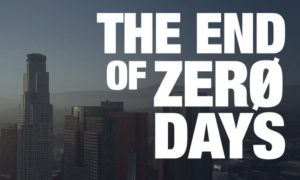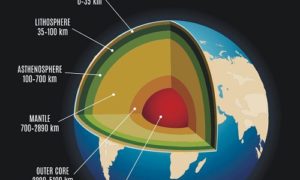Mặc dù vẫn còn là một dự án thử nghiệm của Microsoft, nhưng Dictate lại rất phù hợp với những người dùng ưa thích trải nghiệm những công nghệ mới.
Có thể nói rằng việc ra lệnh, thậm chí là soạn, gửi tin nhắn SMS bằng giọng nói thông qua các trợ lý ảonhư Siri, Google Assistant đã không còn quá xa lạ với người dùng smartphone trong những năm trở lại đây. Lấy ví dụ, trên thiết bị iOS người dùng chỉ cần ra lệnh “Hey Siri, Take a picture” để nhanh chóng chụp một hình ảnh bằng ứng dụng Camera, hoặc dùng khẩu lệnh “OK Google” trên smartphone Android để hỏi các thông tin như thời tiết, giờ hiện tại.
Bên cạnh smartphone, hiện nay rất nhiều nhà sản xuất thiết bị điện tử tiêu dùng như TV thông minh cũng dần tích hợp tính năng điều khiển bằng giọng nói lên sản phẩm của mình.
Nắm bắt được xu thế đó, “ông lớn ngành công nghệ” Microsoft cũng đã trang bị công nghệ nhận lệnh từ giọng nói cho đứa “con cưng” Office thông qua công cụ mới mang tên Dictate.
Về cơ bản, Dictate là add-on được Microsoft thiết kế riêng cho bộ sản phẩm văn phòng Office, có khả năng nhận diện giọng nói của người dùng và chuyển đổi thành văn bản, giúp việc nhập liệu văn bản diễn ra một cách nhanh chóng, đơn giản nhất, đặc biệt là những người dùng máy tính bảng 2-in-1 như Microsoft Surface.
Theo thông tin từ nhà sản xuất, công cụ Dictate có khả năng nhận diện được ngôn ngữ của 20 quốc gia như Anh, Pháp, Mỹ, Đức…, dịch trực tiếp ra hơn 60 ngôn ngữ khác. Mặc dù không hỗ trợ tiếng Việt trong danh sách các ngôn ngữ chính và dịch thuật, tuy nhiên công cụ này sẽ thực sự rất hữu dụng với những ai đang cần trau dồi khả năng phát âm tiếng Anh thông qua việc tạo một văn bản đơn giản bằng Word.
Nếu muốn trải nghiệm tính năng độc đáo này, trước hết, bạn cần phải truy cập vào trang chủ của công cụ này thông qua đường dẫn tại đây.
Trong giao diện trang chủ của Dictate, bạn hãy nhấn nút download tương ứng với phiên bản Microsoft Office đang được cài trên máy tính (32 hoặc 64-bit). Tuy nhiên, Dictate chỉ có thể hỗ trợ bộ ứng dụng văn phòng Office phiên bản 2013 trở lên và trên các nền tảng Windows từ phiên bản 8.1 trở lên. Bên cạnh đó, add-on này cũng yêu cầu máy tính phải kết nối Internet trong quá trình sử dụng.
Một khi đã tải về và cài đặt hoàn tất, bạn hãy khởi chạy một ứng dụng Microsoft Office bất kỳ. Ở đây chúng tôi sẽ làm mẫu với ứng dụng Word.
Khi đó, trong giao diện chính của Word, bạn sẽ thấy một thẻ mới mang tên Dictation được hiển thị trên thanh ribbon, hãy nhấn vào thẻ này.
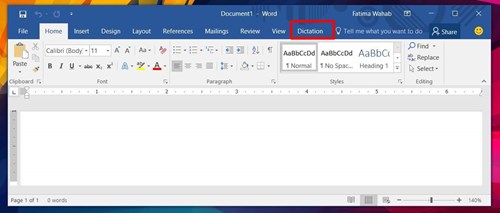 |
| Thẻ Dictation trên thanh Ribbon của Word |
Tại đây, bạn chỉ cần nhấn nút Start là đã có thể bắt đầu nhập văn bản bằng giọng nói. Ở mặc định, công cụ này sẽ tự động thêm chấm cuối câu mỗi khi bạn ngừng ra lệnh. Bên cạnh đó, Dictate cũng được trang bị khả năng nhận diện một số ký tự trong văn bản, chẳng như dấu phẩy sẽ ứng với lệnh “comma”.
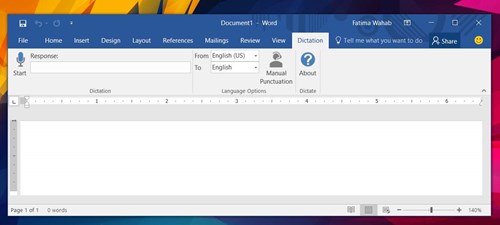 |
| Trình đơn Dictation khá đơn giản và không được tích hợp nhiều tính năng. |
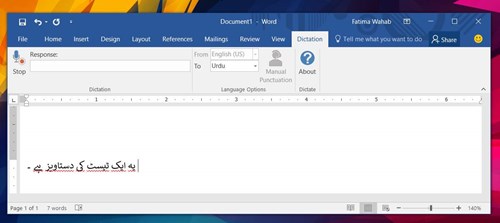 |
| Tính năng dịch thuật văn bản trực tiếp sau khi người dùng ra lệnh. |
Cuối cùng, bạn chỉ cần nhấn nút “Manual Punctuation” để kết thúc việc nhập lệnh bằng giọng nói.
Nhìn chung, mặc dù chỉ là công cụ vẫn còn là một dự án thử nghiệm của Microsoft, nhưng Dictate đã thực sự mang đến phương pháp soạn thảo văn bản khá tuyệt, dành cho những người dùng ưa thích trải nghiệm những công nghệ mới.